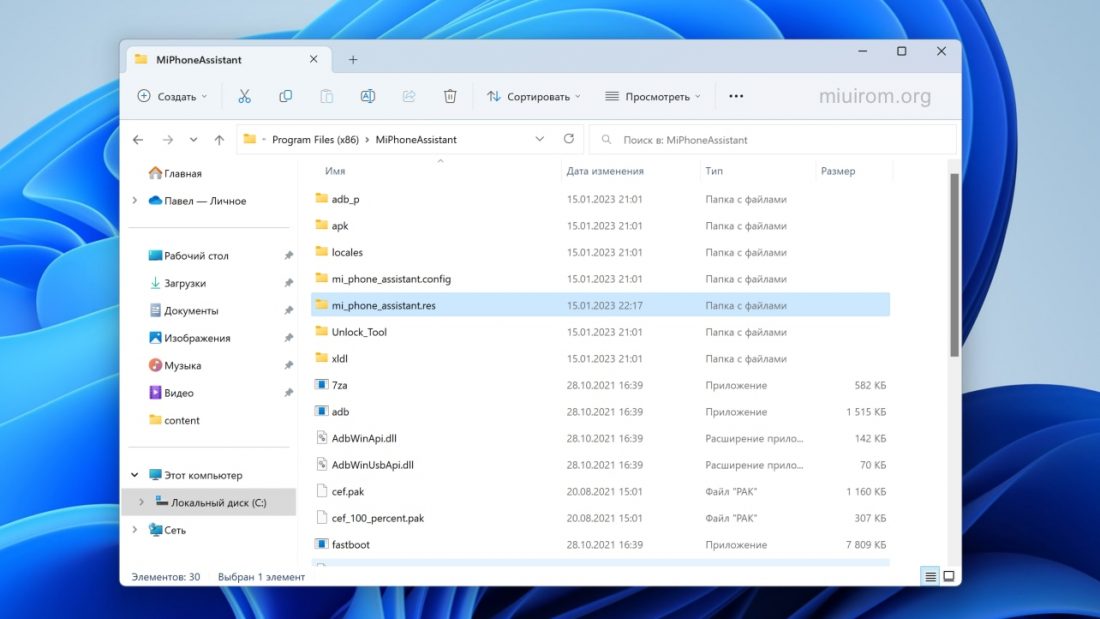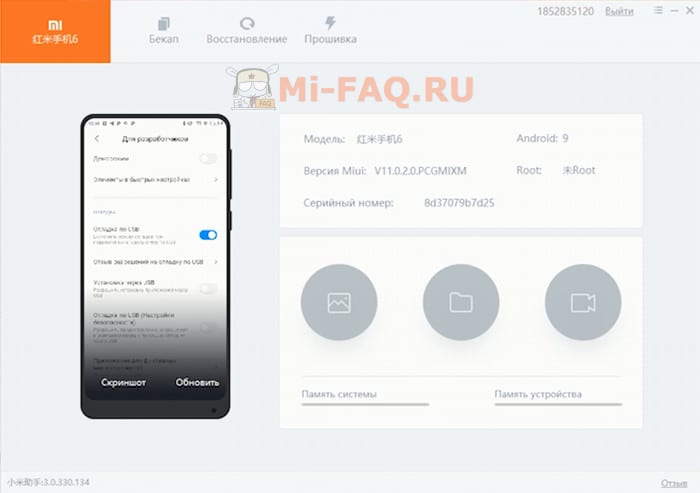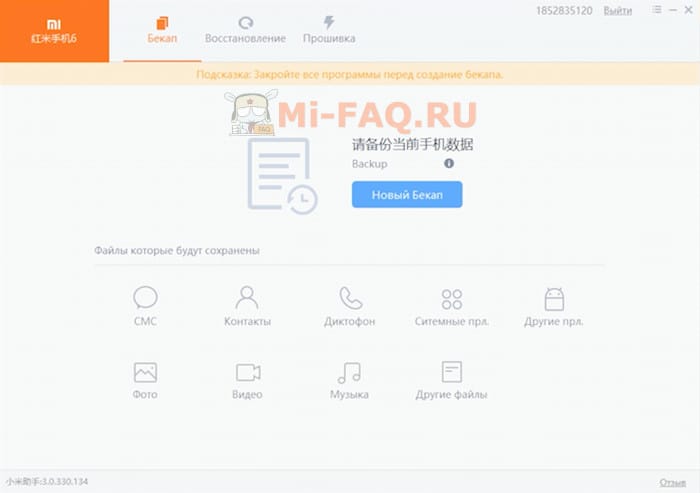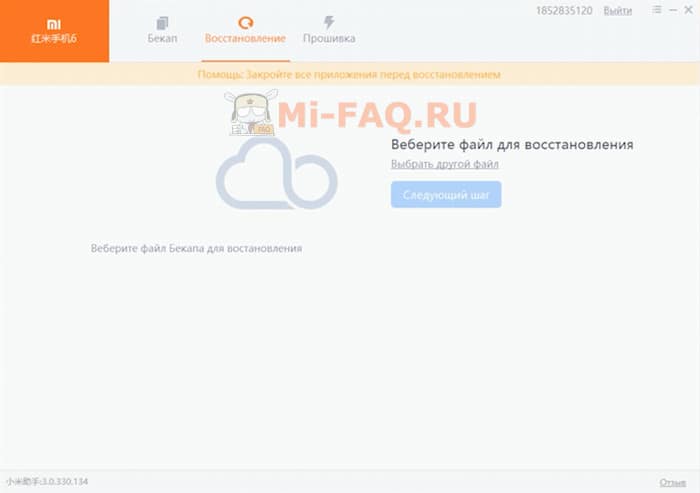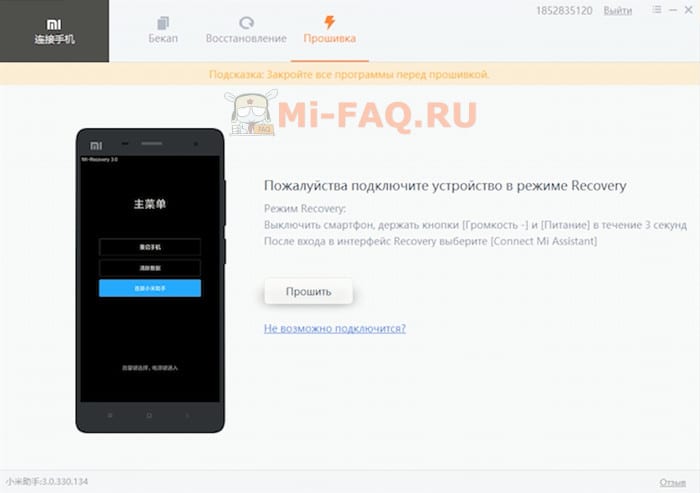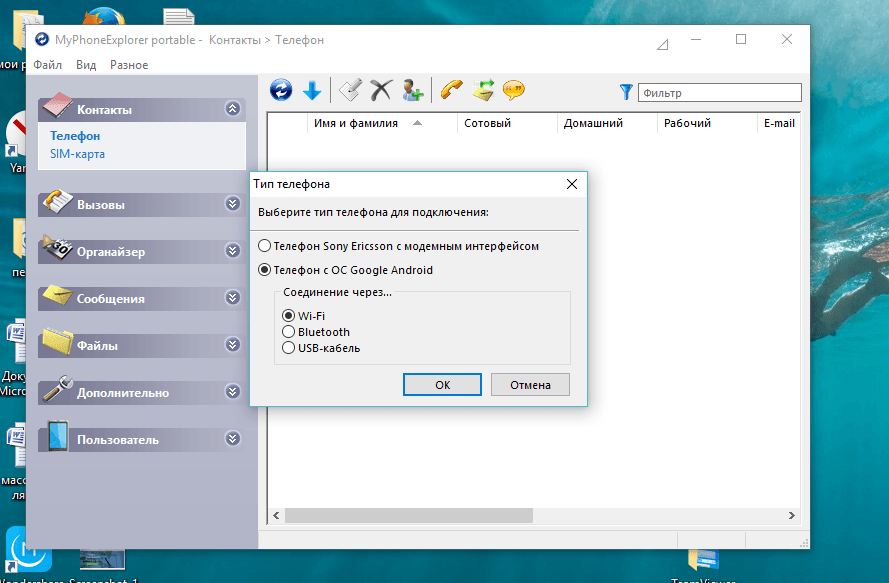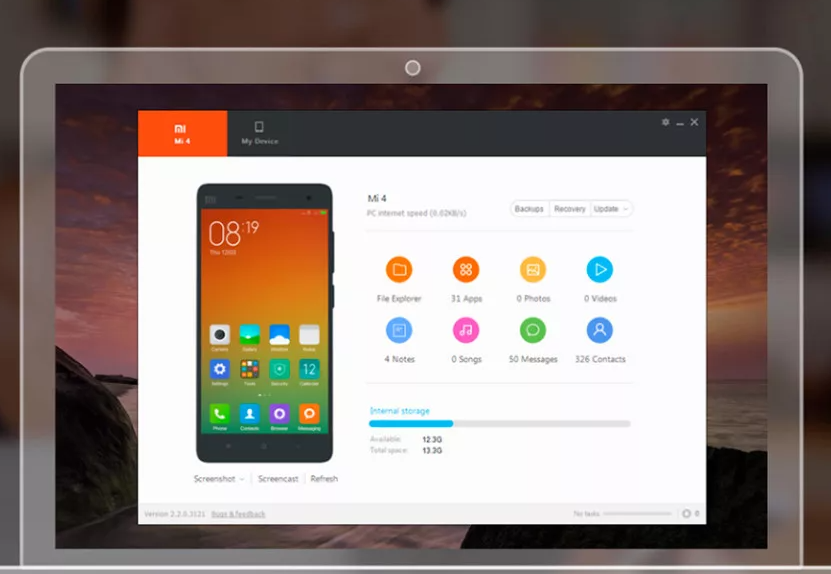Mi PC Suite (Mi Phone Assistant) – это программа для работы с Xiaomi через компьютер. Эта бесплатная утилита обладает богатым функционалом, позволяет управлять данными на смартфонах Xiaomi, Redmi и POCO, часто используется для создания резервной копии данных телефона.
Среди остальных возможностей можно отметить предоставление полной информации о подключённом смартфоне, синхронизацию Xiaomi с компьютером, передачу файлов с телефона на компьютер и наоборот, демонстрацию экрана телефона на ПК, воспроизведение музыки и видео с телефона, просмотр фотографий, сообщений и контактов.
Также доступно восстановление ранее удалённых файлов в памяти телефона, установка обновлений и прошивок MIUI. Для установки обновления важно, чтобы на телефоне было установлено стоковое Recovery, с кастомными рекавери программа работать не умеет.
Содержание
- Скачать Mi PC Suite
- Подключение телефона Xiaomi к ПК
- Mi PC Suite не видит телефон
Раньше программа называлась Mi PC Suite и выпускалась на английском языке. Также она была известна под именем Mi Phone Manager. Позже разработчики переименовали утилиту в Mi Phone Assistant и стали выпускать её только на китайском языке.
Официальной версии Mi Phone Assistant на английском языке не существует. В отличие от неё утилиты Mi Flash Unlock для разблокировки загрузчика и Mi Flash Pro для прошивки телефонов доступны на английском.
Mi Phone Assistant отличается от Mi PC Suite наличием китайского языка, красивым интерфейсом и списком поддерживаемых моделей телефонов Сяоми, Редми и ПОКО. Если ваш телефон выпущен до 2019 года, вы можете скачать Mi PC Suite. Но утилита не всегда способна работать с более современными смартфонами — для них лучше скачать Mi Phone Assistant.
Мы предлагаем оригинальные ссылки на официальные версии. Вам остаётся скачать программу и установить её на компьютер. Это 100% безопасно.
Скачать Mi PC Suite с официального сайта miuirom.xiaomi.com:
| Версия | Дата выхода | Ссылка на загрузку |
|---|---|---|
| Mi Assistant 4.2.1028.10 — Последняя | 28 октября 2021 | Скачать |
| Mi Assistant 3.2.522.32 | 22 мая 2020 | Скачать |
| Mi PC Suite 3.2.1.3111 | 17 ноября 2018 | Скачать |
| Mi PC Suite 2.3.0.4071 | 7 апреля 2016 | Скачать |
| Mi PC Suite 2.2.0.7032 | 03 июля 2015 | Скачать |
Утилита автоматический проверяет наличие новой версии при запуске. Если вы скачаете и установите старую версию, Mi PC Suite предложит загрузить последнюю версию.
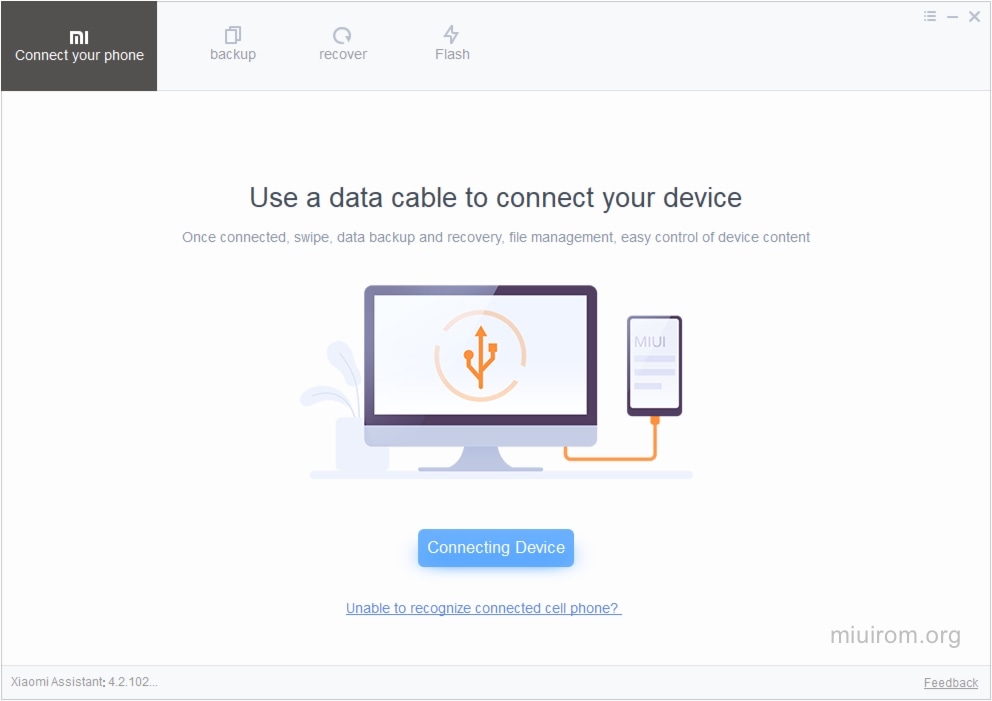
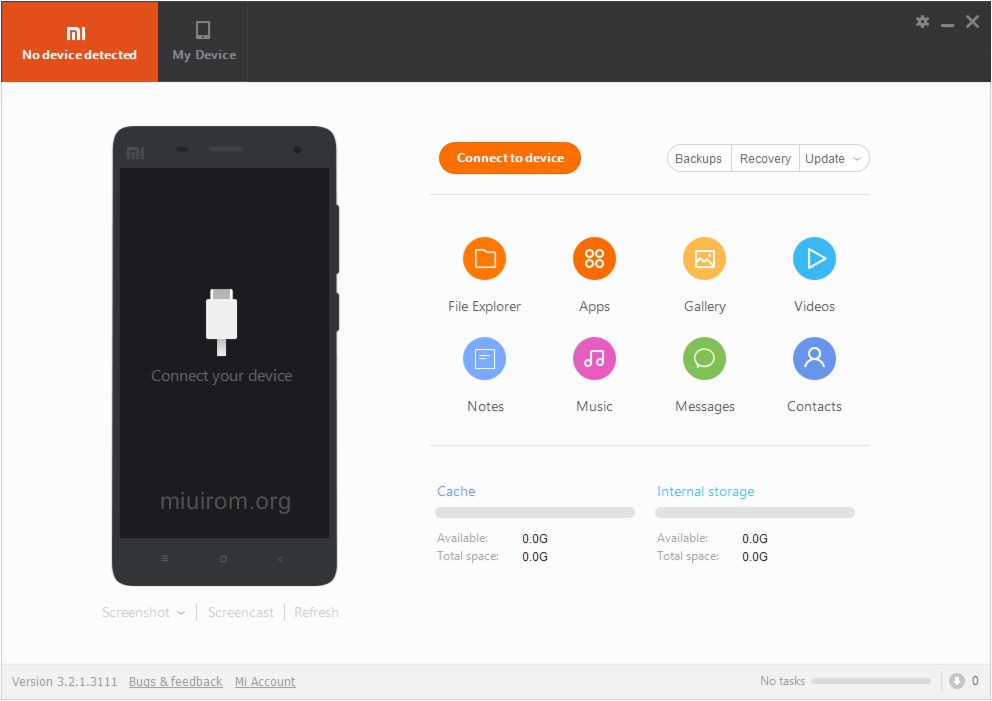
Программа на китайском или английском языке, русский язык отсутствует. Интерфейс простой, но интуитивно понятен.
Для работы софта на ПК необходима операционная система Windows XP или выше. Мы тестировали работу утилиты на Windows 11, Windows 10, Windows 8.1, Windows 8 и Windows 7. На всех операционных системах программа работает отлично.
Версии программы для Linux или macOS нет. Официальный сайт PC Suite — zhushou.xiaomi.com (он на китайском языке), старый официальный сайт pcsuite.mi.com не обновлялся более 8 лет.
Разобраться в китайской версии без знания интерфейса практически невозможно. Поэтому предлагаем скачать английский язык для Mi Phone Assistant. В архиве размером 1,2 Мб лежит папка с файлами перевода: замените этой папку аналогичную папку в каталоге с установленной утилитой на диске Windows.
Старые сборки на русском языке от энтузиастов можно скачать на сайте 4PDA. Но лучше использовать последнюю английскую версию: там всё интуитивно понятно, а найти на 4PDA русификатор последней версии утилиты мы не смогли.
Подключение телефона Xiaomi к ПК
Для подключения утилиты к телефону скачайте и установите программу, активируйте отладку по USB на смартфоне и используйте оригинальный кабель USB для подключения к ПК.
Как подключить Xiaomi к компьютеру через USB:
- Запустите программу Mi PC Suite или Phone Assistant и войдите в Mi аккаунт.
- Включите отладку по USB в настройках MIUI.
- Подключите телефон к ПК при помощи кабеля.
- В окне программы нажмите кнопку «Повторить», если она не подключилась с первого раза.

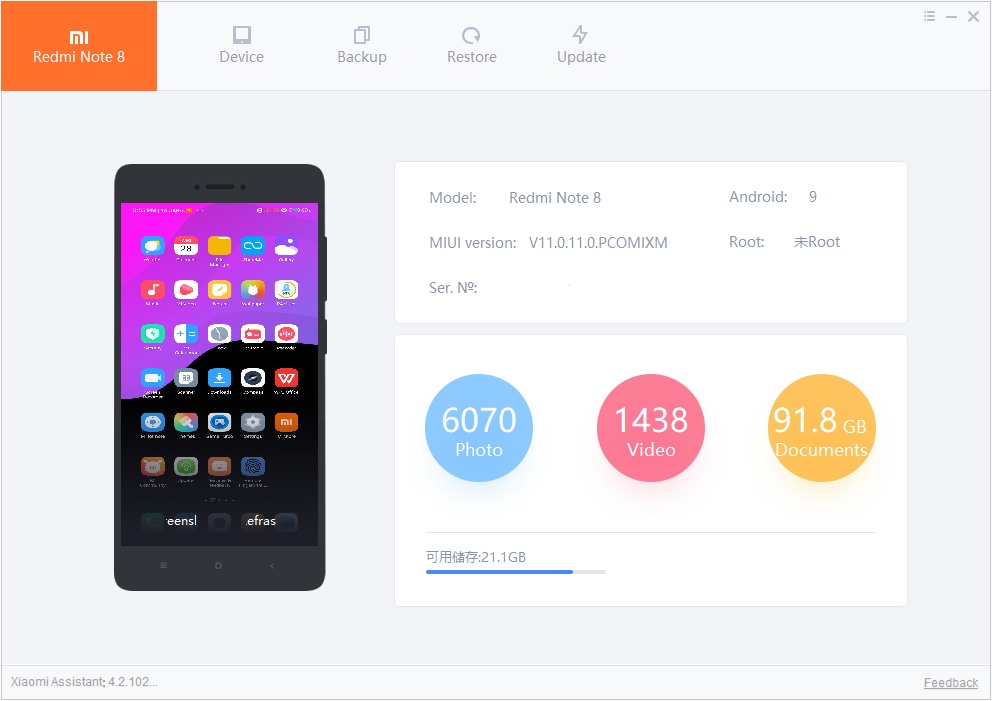
После этого в главном окне утилиты появится рабочая область программы. С этого момента подключение активно. Можно приступать к созданию резервной копии и выполнять любые другие действия с телефоном.
Mi PC Suite не видит телефон
Иногда программа может не видеть подключённый телефон, не реагируя на него подсоединение по USB-кабелю.
Почему PC Suite не видит телефон:
- Неисправен USB кабель. Для подключения телефона необходимо использовать оригинальный кабель USB. Дешёвые китайские аналоги могут работать некорректно. Если программа Mi PC Suite не видит подключённый телефон Сяоми, Редми, ПОКО, первым делом стоит проверить используемый кабель на целостность и заменить на оригинальный.
- Проблемы с портом USB на ПК. Чаще всего проблемы возникают при подключении телефона к порту USB 3.0. Программа не всегда корректно работает с этим интерфейсом, поэтому рекомендуется использовать USB 2.0.
- Установлены неправильные или устаревшие драйверы. Чтобы программа определила подключённый телефон^ нужны драйверы. Обычно они устанавливаются вместе с приложением, но лучше скачать и установить Universal ADB Driver. Он подходит для телефонов любого типа.
- Программа блокирована штатным антивирусом Windows. Иногда антивирус Windows принимает Mi PC Suite за троянское ПО и блокирует выполнение программы. На самом деле, если ПО было загружено с официального сайта, никаких вредоносных вложений в нём быть не может. Решение: на время использования приложения отключить защиту антивируса.
- Отключена отладка по USB. Иногда пользователи забывают активировать отладку по USB в телефоне перед его подключением к компьютеру. Это действие обязательное, особенно если планируется создавать резервную копию пользовательских данных.
- Устаревшая версия программы. Mi PC Suite может не видеть телефоны, выпущенные после 2018 года. В этом случае нужно скачать Mi Phone Assistant.
- Ошибка программы. Известна проблема, когда утилита не может подключиться к телефону Xiaomi с первого раза. Помогает повторное подсоединение устройства через USB кабель. Может потребоваться несколько попыток.
Xiaomi не бросает разработку своей утилиты Mi Phone Assistant. С годами программа стала визуально красивее, стабильнее в работе, но лишилась английского языка. Есть надежда, что в будущем разработчики добавят другие языки, кроме китайского, но она небольшая.
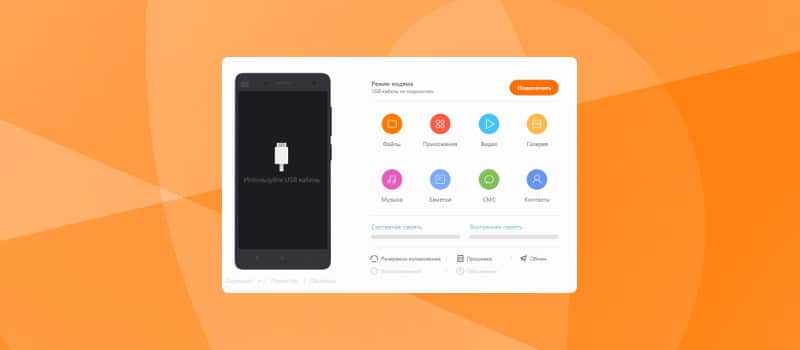
На чтение 5 мин Опубликовано 16/02/2021
Необходимо перенести большое количество файлов на компьютер, не используя USB-провод? Хотите видеть экран своего мобильного устройства на ПК? Нужно всегда иметь под рукой информацию о смартфоне? Для подобных действий не требуется установка множества различных приложений, ведь вполне хватит фирменной программы от Xiaomi – Mi PC Suite. Как с ней работать разберемся ниже.
Для чего требуется программа и что она умеет
Mi PC Suite представляет собой своеобразный файловый менеджер с расширенными функционалом, выполняющий целый ряд полезных для пользователя действий. Прежде всего, вы получаете доступ к внешней и внутренней памяти телефона. Музыка, видео, архивы, APK-файлы сортируются и автоматически располагаются в отдельных тематических папках.
Установив MiPhoneAssistant (новое название), вы на главном экране приложения получаете все содержимое устройства. Также программа умеет выполнять важные системные процедуры:
- Бэкап данных (более расширенный вариант в сравнении с встроенным в MIUI).
- Восстановление файлов.
- Установка новой версии прошивки для смартфона через Recovery (только встроенное Mi Recovery).
Большое внимание уделено и заметкам. Можно без проблем составлять списки обязательных дел, следить за графиком, изменять цветовые блоки. И все это в одном приложении — Mi PC Suite!
Где скачать Mi PC Suite
Ниже буду ссылки на скачивание различный версий утилиты. Рекомендую посмотреть наш видео-обзор (в конце статьи) перед началом работы.
Mi Phone Assistant 3.0
Английская стабильная версия (перевод TomHenson):
Русская бета версия (перевод TomHenson):
Скачивайте архив по кнопке выше, распаковывайте его и запускайте файл установки .exe!
Mi Phone Assistant 2.0
Русская версия (работает 50/50):
Английская версия (ссылка на репозиторий с официального сайта):
Английская версия вышла в 2015 году, на официальном сайте она так и не обновлялась (pcsuite.mi.com).
Инструкция как подключить телефон Xiaomi к Mi PC Suite
- Скачиваете архив с программой (или установочный файл, только 2.0 версия). Распаковывайте его любым архиватором.
- Находим файл с разрешением MiPhoneAssistant.exe и кликаем по нему два раза. Выполняем все нужные действия для установки на ПК.
- После установки запускаем программу и входим в свой Mi-аккаунт. Это обязательное условие.
- Подключите телефон Xiaomi или Redmi в компьютеру через USB кабель.
- Включите отладку по USB, для этого кликните 5 раз по версии MIUI (в сведениях о телефоне). После в расширенных настройках найдите пункт «Для разработчиков». Включите отладку и подтвердите свое согласие.
- Теперь программа попробует подключится к устройству еще раз, если не получилось нажимаем «Повторить».
- Готово. Перед вами должна быть рабочая область MiPCSuite.
- Теперь можно сделать полный бэкап системы, выбрать что нужно сохранить.
- Также можно восстановить созданную ранее резервную копию. То есть, если вы сохранили свои данные, провели, например, прошивку устройств и после решили вернуть всю информацию на место. Для этого и нужен этот раздел.
- И в последнем разделе можно выполнить прошивку даже с заблокированным загрузчиком. Если вы не знаете как это делать — смотрите соответствующие инструкции на YouTube!
Обратите внимание: перечь функций может быть другим в разных версиях программы. На скриншотах версия 3.0.
Возможные проблемы при подключении телефона
В последнее время участились случаи, когда владельцы телефонов заявляют о невозможности подключить смартфон к программе. Чаще всего утилита выдает неизвестную ошибку по типу «Подключите Xiaomi по USB», хотя мы это и так уже сделали.
Данные неполадки возникают при проводном соединении телефона с ПК. Не забываем, что существует отличная альтернатива – беспроводное подключение по Wi-Fi, о котором мы рассказывали выше.
Но что делать, если программа пишет — «Xiaomi Mi PC Suite не видит телефон»? Обсудим причины и методы их устранения:
- Неисправность USB-кабеля или порта. Может возникнуть из-за загрязнения, поломки или попадания в разъем какой-то вещи. Тщательно очистите все отверстия и проверьте провод. Также может не распознаваться сторонний шнур, купленный с китайских сайтов. Лучше всего использовать USB-кабель, идущий в комплекте.
- Несовместимость версии Android и Mi PC. В таком случае, невозможно ни проводное, ни беспроводное сопряжение. Только обновив приложение или установив его с другого источника, вы получите доступ к работе с устройством.
- Устаревшие драйвера. Проверьте количество имеющихся на ПК драйверов и по возможности обновите их.
- Вы используете разные сети Wi-Fi на компьютере и смартфоне. Это еще одна причина, почему устройство не подключается беспроводным способом. Такая неполадка может возникнуть и при мобильном интернете.
- Программа блокируется антивирусом. Нечасто, но и такое бывает: антивирус без предупреждения вносит в свой «черный список» необходимые элементы утилиты, после чего она становится непригодной для использования. Отключите все программы-блокировщики и повторите установку.
- Самое простое. Не забудьте включить отладку по USB.
Для переноса данных
32.45%
Проголосовало: 721
Обзор Mi PC Suite 3.0 (на русском)
Как видим, Mi PC Suite – отличная программа для устройств Xiaomi и Redmi, с которой достаточно просто работать и получать максимум полезных функций. Если ссылка на скачивание утилиты битая — напишите об этом в комментариях!
Егор Борисов
Создатель и автора сайта. Владелец более 35 гаджетов от Сяоми. Автор YouTube-канала Xiaomi F.A.Q. Помогаю в решении проблем на форуме Xiaomi ASK. Еще.
Содержание
- Возможности
- Откуда скачать
- Подключение и управление
- Разделы
- Mi PC Suite не видит смартфон
- Видео по теме
Когда-то Xiaomi начинала прокладывать путь с разработки программного обеспечения, поэтому имеет колоссальный опыт в этой сфере. Для облегчения взаимодействия между смартфоном и компьютером была создано специальное приложение Mi PS Suite. По сути, это файловый менеджер с расширенными возможностями. Благодаря ему можно управлять телефоном с ПК, передавать данные и многое другое.
Возможности
Возможности Xiaomi PC Suite значительно превосходят таковые у файлового менеджера. Это удобный инструмент управления смартфоном и контроля его состояния. Больше нет нужды держать телефон под рукой, находясь за компьютером – вся необходимая информация отображается на экране.
- Обмен данными между устройствами Xiaomi – смартфоном, планшетом, ноутбуком, компьютером «по воздуху».
- Режим точки доступа. Ми Сьют работает как беспроводной модем. Достаточно подключить смартфон к сети и активировать опцию Share, чтобы компьютер получил интернет.
- Получение информации о подключенном устройстве.
- Обновление программного обеспечения.
- Формирование резервных копий.
- Откат к заводским настройкам.
- Разделение данных по категориям.
- Составление списков дел.
- Создание скриншотов.
Откуда скачать
Скачать англоязычную версию 2.2.0.7032 можно с официального сайта http://pcsuite.mi.com/.
На сайте 4PDA имеется русская версия и русификатор для Mi PC Suite по ссылке http://4pda.ru/forum/lofiversion/index.php?t660025-40.html
На ресурсе фирменного софта Mi-FAQ есть ссылка для скачивания бета-версии 3.0 на русском языке от переводчика Тома Хенсона https://mi-faq.ru/mi-pc-suite.html
Как вариант можно обратиться на сайт https://mipcsuite.com/, предоставляющий все три версии, в том числе последнюю v.3.2.1.3111.
Подключение и управление
Необходимое условие работы приложения – наличие у пользователя смартфона/планшета Xiaomi с операционной системой – Android/MIUI. К совместимым устройствам относятся:
- Xiaomi 1, 1S, 2, 2S, 2A, 3, 4, 4i, Note, Pad 4
- Redmi 1, 1S, Note, 2, 2A, 2 Prime, 3, 3S Prime, 4, 4A
- Redmi 4X, 5, 5 Plus, 5A, 6, Y1, Y1 Lite, Y2, 7
- Redmi Note 2, 3, 4, 5, 6, 7 Pro
- Mi 3, 4, 4i, 5, 5C, 6, 6 Plus, 6X, 8, 8 SE, Max, Max 2, Max 3
- Mi Mix 2, 2S, Note 2/3
Программа Mi PC Suite поддерживает ОС Windows, скачивается на компьютер в виде архива, в котором среди прочего имеется установочный файл с разрешением «.exe» на конце. Кликнуть по нему два раза.
- Появится окно с предложением выбрать место размещения на жестком диске.
- После этого запустится оранжевое окно Xiaomi c кнопкой Install.
- После установки приложение автоматически подключится по сети к смартфону.
Разделы
Для удобства пользователей Mi PC Suite разделена на категории, которыми очень удобно пользоваться для управления смартфоном, хранения и поиска нужных файлов.
Screencast позволяет управлять подключениями, выводить на компьютер экран смартфона.
В разделе Export можно создать резервную копию или сделать бэкап.
Обновление прошивки телефона осуществляется через раздел Update now. Он предлагает оболочку на выбор Stable или Beta, покажет размер установочного файла. Для запуска процесса нужно кликнуть Flash device.
Удобные разделы Ми Сьют сразу показывают, сколько файлов в них хранится.
Во вкладке App устанавливаются новые игры, приложения, программы из различных сетевых источников, а не только через Google Play.
File Explorer отвечает за передачу данных между компьютером и мобильным устройством. Музыка, видео, фото, документы, книги, все это можно отправить на жесткий диск или в облачное хранилище.
Внимание! Для того чтобы приложение работало корректно, в Настройках, в пункте «Для разработчиков», нужно деактивировать (убрать галочку) в строке «Отладка по USB».
Mi PC Suite не видит смартфон
Случается, что Mi Suite не видит смартфон. Такое может произойти по нескольким причинам.
Во-первых, устаревшие драйвера, которые позволяют получить пользователю root-права. Решением будет обновление ПО.
Во-вторых, проблемами в системе телефона. Стоит попробовать откатить его до заводских настроек. Или настроить подключение вручную, активировав пункт «Отладка по USB».
В редких случаях простые решения не дают результата и Mi PC Suite упорно не хочет работать как надо. Остается идти сложным путем, налаживая синхронизацию телефона и компьютера с помощью сторонних программ. Например, Android terminal emulator. Скачать ее на смартфон через Google Play или на сайте Uptodown https://android-terminal-emulator.ru.uptodown.com/android.
Работа в приложении ведется через прописывание команд:
- Ввести в строке буквы SU (расшифровывается как super user). Таким образом открывается доступ к корневому меню.
- Следующая команда состоит из комбинаций – setprop persist.sys.usb.config mass_storage, adb.
- Подтвердить действие.
- Перезагрузить устройство, используя слово Reboot.
Xiaomi Mi PC Suite – отличное решение для тех, кому надоело напрягать глаза, смотря на маленький дисплей смартфона. Благодаря разработанному приложению вся необходимая информация теперь отражается на экране компьютера. Кроме этого, можно управлять файлами, передавать данные с устройства на устройство, обновлять прошивку, делать бэкап и скриншоты. Сяоми заботится о своих пользователях, облегчая эксплуатацию мобильных гаджетов.
Иногда бывает гораздо удобнее работать с материалами, хранящимися в памяти телефона, на большом экране. Чтобы получить такую возможность, гаджет необходимо подключить к ПК. Сделать это можно стандартным способом – через USB-кабель. Но гораздо удобнее беспроводное соединение – специальные программы для смартфонов обеспечивают связь с компьютером и дают пользователям самые широкие возможности по обмену файлами, созданию резервных копий и даже обновлению или переустановке прошивки. Одна из таких программ-Xiaomi GetApps. Что это за программа, для чего нужна, как отключить, как удалить Xiaomi GetApps мы рассказали в отдельной статье.
Оглавление
- 1 Программа для телефонов Xiaomi на ПК: какую скачать
- 2 Как правильно работать с программой
- 2.1 Как подключить телефон к ПК с помощью Mi PC Suite
- 2.2 Навигатор по программе Mi PC Suite
- 2.3 Что делать, если Mi PC Suite не работает
При стандартном соединении смартфона с компьютером через USB-кабель гаджет используется как внешний диск, пользователь получает возможность переносить файлы с устройства на устройство, просматривать видео и фото, сохраненные на смартфон, с большого экрана. Но для того, чтобы получить доступ к управлению телефоном, потребуется специальная программа.
Существует несколько плагинов, устанавливающих сопряжение мобильного устройства со стационарным компьютером или ноутбуком. Владельцы телефонов Ксиаоми имеют возможность установить универсальные эмуляторы Android:
- A Power Mirror – программа, дающая возможность перенести управление смартфоном на ПК. После установки плагина на экране появится тачскрин и пользователь получит полный доступ ко всем приложениям. Управление осуществляется с помощью клавиатуры и мыши. Преимущество утилиты в отсутствии необходимости получать root-права.
- My Phone Explorer – популярный среди владельцев Андроид плагин, обеспечивающий доступ к файловой системе и дающий возможность синхронизировать устройства, работать с текстовыми и медиа-сообщениями, корректировать список контактов и многое другое. Однако наилучшие результаты в работе программа дает при подключении смартфона к ПК по USB – через Wi-Fi или Bluetooth передача данных идет с задержками.
- Mirror Go – плагин, популярный у геймеров, т. к. позволяет запускать на компьютере любимые игры, установленные на телефон. С помощью встроенной синхронизации результаты сразу же дублируются в память. Есть возможность программировать горячие клавиши. Пользователям бывает удобно пройти сложный уровень на большом экране.
- Device Manager – с помощью этой утилиты возможно не только переносить данные с устройства на устройство, но и в случае утери смартфона отслеживать его положение, а при необходимости блокировать гаджет, чтобы исключить доступ к личной информации.
- Team Viewer Quick Support – очень удобное и простое в управлении приложение, позволяющее удаленно управлять мобильным устройством, даже не имея его под рукой.
- You Phone Companion – эта программа дает возможность принимать и отправлять текстовые сообщения, осуществлять входящие вызовы и отвечать на входящие звонки. Плагин позволяет управлять всеми приложениями, установленными на смартфон, в том числе мобильными играми.
- Scrcpy работает не только с ОС Windows, но и с Linux. Бесплатная утилита позволяет подключать смартфон к ПК с помощью USB-кабеля или беспроводных модулей.
Но наиболее удобна для владельцев мобильных устройств Сяоми специальная программа для телефонов Редми Mi PC Suite (новое название – Mi Phone Assistant). Плагин представляет собой файловый менеджер с расширенным функционалом, открывающий полный доступ к системе – контактам, медиа-контенту, архивам, установочному ПО в формате apk.
Установив утилиту, пользователь получает возможность не только переносить данные со смартфона на ПК и наоборот, но и:
- изменять интерфейс;
- создавать расширенный бэкап мобильного устройства;
- восстанавливать повреждённые файлы;
- сбрасывать настройки до заводских;
- обновлять прошивку.
Скачать программу можно на официальном сайте pcsuite.mi.com, но в этом случае пользователям доступна Mi Phone Assistant 2.0, созданная еще в 2015 г. Обновленную версию легче найти на фан-сайтах MIUI или форуме 4PDA – крупнейшем ресурсе рунета, посвященном программному обеспечению мобильных устройств.
Внимание!
Плагин Mi PC Suite ver. 4.2 был разработан на китайском языке. На фан-сайтах программа представлена в переводе на английский от Тома Хенсона. Также пользователи могут воспользоваться бета-версией Mi PC Suite 3.0 на русском языке.
Как правильно работать с программой
Прежде всего необходимо установить утилиту на ПК. В случае использования версии 2.0 скачивают установочный файл, а для Mi PC Suite 3.0 или 4.2 – архив с программой. Запускают MiPhoneAssistant.exe и следуют инструкциям, появляющимся в процессе установки.
Внимание!
После загрузки программы необходимо зайти в Mi Account, а в случае его отсутствия создать учетную запись. Это обязательное условие использования приложения.
Как подключить телефон к ПК с помощью Mi PC Suite
Сделать это можно 2 способами – через USB-кабель или с помощью беспроводного модуля. Проводное соединение проще, при этом передача данных осуществляется максимально быстро.
Порядок действий:
- С помощью кабеля подключают телефон к ПК, включают отладку по USB.
- Заходят в меню «Настройки», выбирают раздел «Система» – «О телефоне».
- Включают режим «Для разработчиков». Для этого находят строку с указанием версии прошивки MIUI и тапают по ней 5 раз.
После этого программа сможет определить устройство и пользователь получит доступ к работе Mi Phone Assistant.
Также возможно беспроводное соединение с компьютером. Единственное условие – оба устройства должны быть подключены к одной сети Wi-Fi.
Навигатор по программе Mi PC Suite
Интерфейс программы позволяет быстро разобраться в функционале. Все функции удобно распределены по категориям:
- Screencast выводит на экран ПК дисплей смартфона, позволяя управлять приложениями с помощью мышки.
- Export позволяет создавать резервные копии или точки восстановления.
- Update now отвечает за обновление прошивки – здесь пользователям предлагаются стандартные или бета-версии оболочки на выбор.
- App позволяет устанавливать на смартфон игры не только из официальных магазинов Google Play, Xiaomi Market или GetApps, но и из любых других источников.
- File Explorer – файловый менеджер, с помощью которого осуществляется обмен данными между смартфоном и ПК и отправка информации в облачное хранилище.
Удобный графический интерфейс позволяет быстро ориентироваться даже при использовании англоязычной версии.
Что делать, если Mi PC Suite не работает
Иногда препятствием для запуска программы служит антивирусная защита, которая блокирует плагин, определяя его как угрозу. В этом случае поможет временное отключение антивирусника.
В отдельных случаях программа не может определить мобильное устройство. Этому может быть несколько причин:
- Отсутствие на ПК необходимых драйверов. В этом случае поможет обновление ПО. Недостающие файлы доступны для скачивания в сообществе Mi Community по ссылке c.mi.com.
- Системный сбой, приведший к несовместимости версии прошивки с плагином. В этом случае может помочь откат до заводских установок. Главное – не забыть создать перед сбросом резервную копию.
Кроме этого, необходимо проверить, была ли включена отладка через USB при подключении через кабели, используют ли оба устройства одну и ту же сеть Wi-Fi при беспроводном подключении.
Программа Mi PC Suite – это отличная возможность работать с данными, сохраненными на смартфоне, с большого экрана. Кроме того, плагин дает возможность вносить изменения в систему, меняя версию прошивки.
В наше время каждый человек ведет свой инстаграмм, и многие его прокачивают, потому что этим можно зарабатывать хорошие деньги. Если вам нужна накрутка лайков в инстаграме то наш сервис вам в этом поможет.
Lots of people looking to download Mi PC Suite for windows. It is more than the normal USB driver because a USB driver simply connects your phone to the pc. On the other hand, the Pc suite gives more functionality to create your working easy with your phone.
Xiaomi PC Suite 2019 for Windows is available for download in this page. You need the driver only if you are growing on PC Windows and want to connect a Xiaomi android apparatus to your development environment over USB.
Mi PC Suite Download 2020
Xiaomi USB Drivers are not working on your PC? If so then let’s Download Mi PC Suite and attempt to connect your Xiaomi Phone using this application.
We need to join our device with a PC for a variety of reasons. But sometimes our windows didn’t get our Phone drivers because of which we are not able to get connected to our PC.
We’ve already shared the required USB Driver for normal connecting and various flashing function.
But now Xiaomi has released its own PC Suite with superior qualities to give an awesome experience to its customers. Recently they’ve updated this Mi Phone Manager with various improvements and a lot of bugs have been fixed now.
By using this you will able to perform a number of tasks right from this application. It Permits You to transfer files between device and PC, Sync your Data,
You’re able to Play Full Backup or Restore, Flash Stock Firmware and more other features will chat about them in the further post.
It permits you to transfer files between device and PC, Sync your Info, You’ll be able to play the whole Backup or Restore, Flash Stock Firmware plus a lot more other attributes will talk about them in the additional post.
Mi PC Suite Features (English Version)
Here are some features of Mi PC Suite you have to see:
Directly update your device with MI PC suite:
This operation comes with virtually all of the PC suites in the market. Connect your mobile phone with the Pc package and tap on the upgrade option. Always confirm the proper net connectivity in case you don’t want to face any upgrade related issue afterward.
Screencast & Screenshot:
You can cast the device on your computer screen. There is no need to put in any third-party software for this. Also, it enables you to take screenshots directly from Windows PC on the computer.
In a different way, If you would like to do this on your Personal Computer then you will need to set up Third-Party Software in your pc & will need to get in touch with Screencast alternative but today this was made quite simple by Xiaomi Phone manager application.
Internet Sharing:
You might have used your mobile internet on your computer, but how about using your PC’s net on your cellular phone. Mi computer package provides this facility for its customers. The MI phone supervisor allows sharing your computer’s internet together with your MI phone.
Backup and restore functionality:
You can take a backup of photos, videos, contact, music, and other documents using MI computer suite and revive them whenever you want. I keep a backup file of mobile data so that I perform a restore in the event of data loss.
User-Friendly File Manager:
You can move Photos, Music & Videos between your mobile and computer. And the file explorer is quite fast and user-friendly.
Download Mi PC Suite For Windows XP/7/8/10 (Latest Version) | Mi Phone Manager
File Name: MiSetup3.2.1.3111_2717.zip
File Type: Zip File
Version: v.3.2.1.3111_2717
Size: 37.3 MB
Supported OS: Windows XP/7/8/10
Supported Xiaomi Devices:
- Xiaomi Redmi Note 4G
- Redmi Note 3
- Redmi Note 4
- Redmi 5A
- Redmi 6A
- Redmi Go
- Redmi 7A
- Redmi Note 5
- Redmi Note 5 Pro
- Xiaomi Mi 4
- Xiaomi Mi 5
- Xiaomi Redmi 6
- Xiaomi Redmi 6A
- Xiaomi Redmi 7s
- Xiaomi Redmi Note 6 Pro
- Xiaomi Redmi Note 7 Pro
- Xiaomi Redmi Note 7
- Xiaomi Redmi Note 8
- Xiaomi Redmi Note 8 Pro
- Xiaomi Redmi Go
- Xiaomi Redmi 7S
- Xiaomi Redmi K20
- Xiaomi Redmi K20 Pro
- Xiaomi Mi 8 Lite
- Mi 5C
- Mi 4i
- Redmi 4A
- Xiaomi 1/1S/
- Xiaomi 2/2S/2A/
- Redmi 1/1S/Note/2
- Xiaomi 3/4/4i/Note/Pad
- Mi Max/Max 2
- Mi Mix
How to install MI PC Suite on Your Computer/Laptop?
Installing MI computer suite on your personal computer is very straightforward. To start with, download Mi pc suite files from above download links and then run the setup. Follow the instructions running on the screen, and you all have done. Once a successful installation, you may notice a Shortcut icon of Mi PC Suite in your Desktop. Run it Enjoy!
What is the use of PC Suite?
Xiaomi PC Suite can be used to transfer music, photos, videos, and applications. It can also be used to send messages or act as a modem to connect the computer to the Internet. A smartphone can be connected by USB, Bluetooth, or infrared (If your Mobile Supports).
Conclusion:
I’ve given two download links. If a person doesn’t work for you then try another. It ought to do the job. One other important issue is the MI PC package is an abnormal application package. You might face difficulty in linking your device with pc utilizing this computer suite. If you incurred any error or discovered broken download hyperlinks then please use our comment box below.
About The Author
Xiaomi Geek
Mi PC Suite — это специальная программа (менеджер), которая обеспечивает работу со смартфонами от Xiaomi. Этот софт разработан создателями телефонов этого бренда.
Его используют для управления смартфонами и планшетами Xiaomi. Подобные менеджеры создают многие бренды мобильных устройств, которые не особо отличаются по структуре и принципу работы.
Mi PC Suite является официальным менеджером для мобильных аппаратов Xiaomi, который обеспечивает перенос данных, а также обновляет «прошивку» аппарата. Создатели программы добавили в графическую оболочку несколько интересных функций.
В этом софте вы переносите весь контент и прочие файлы между жёстким диском компьютера и памятью смартфона. Вы просматриваете данные в удобном режиме, благодаря разделению на отдельные категории.
Mi PC Suite оснащена собственным менеджером файлов. Воспользуйтесь его функциями и получите доступ к файлам и папкам системы. Подключившись к смартфону, вы получаете доступ к его файловой системе и управляете всеми папками аппарата.
Софт обеспечивает обработку пакетных операций, то есть вы передаёте целый пак информации со смартфона на компьютер и наоборот. После подключения смартфона MiPCSuite «находит» устройство и подключается к нему в автоматическом режиме.
Программа закачивает нужные данные и драйверы из сети для полноценного соединения с мобильным устройством.
Графическая оболочка менеджера содержит два раздела. Первый оснащён панелью инструментов и небольшой справкой о технических состоянии аппарата. Во втором разделе вы работаете с файлами в полноценном режиме.
В программе есть собственный менеджер задач, который следит за очередью данных. Используя этот менеджер, вы наблюдаете за прогрессом операций, когда происходит резервное копирование или восстановление бэкапов.
В главном экране Mi PC Suite вы обновите прошивку аппарата, воспользовавшись специальным инструментом. При необходимости вы обновите программное обеспечение без этой программы, ведь есть установка прошивки через Wi-Fi смартфона.
Воспользуйтесь этим софтом и создайте настройки, используя Mi-смартфон или планшет для точки доступа по беспроводной сети.
Если ваш аппарат подключен к сети, а в компьютере или ноутбуке нельзя подключиться к интернету, то вы поделитесь сетью, используя клавиатуру или мышь. Подключение к сети осуществляется одним щёлчком мыши.
Ключевые особенности
- передача информации между смартфонами и планшетами Xiaomi;
- мобильный аппарат можно настроить, как беспроводной роутер (точку доступа);
- в софте можно обновлять «прошивку» и создавать резервные копий данных;
- графическая оболочка создана в оранжево-белой цветовой палитре;
- в файловом менеджере можно сортировать информацию по типам;
- программа показывает технические параметры подключенного мобильного устройства.